advertisement
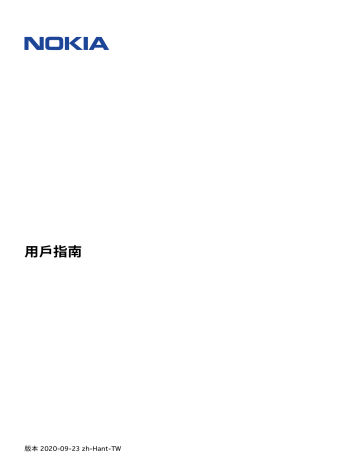
用戶指南
7
網際網路和連線
啟動
WI-FI
使用
Wi-Fi
連線通常速度較快,而且費用低於使用行動數據連線。如果
Wi-Fi
及行動數據連線都可使用
,您的手機會使用 Wi-Fi 連線。
開啟
Wi-Fi
1.
點選 設定 > 網路和網際網路 > Wi-Fi 。 2.
將 使用 Wi-Fi 設定為開啟。 3.
選取您要使用的連線。
當螢幕頂端的狀態列上顯示 � 時,表示
Wi-Fi
連線為啟用狀態。
重要 :請使用加密以提高
Wi-Fi
連線的安全性。使用加密可減少他人存取您資料的風險。
秘訣: 如果您想要在無法接收衛星訊號時追蹤位置,例如當您處在室內或是高大的建築物之間時,開
啟
Wi-Fi
定位可以改善定位精確度。
1
注意:部分國家
/
地區對於使用
Wi-Fi
可能會有限制。例如,在歐盟,您只能在室內使用
,而在美國和加拿大,您只能在室內使用
5150-5350 MHz Wi-Fi
5.15
–
5.25 GHz Wi-Fi
。如需詳細資訊,請洽詢當地的主管機關。
重要:請使用加密以提高
Wi-Fi
連線的安全性。使用加密可減少他人存取您資料的風險。
瀏覽網路
使用手機將電腦連線至網路
外出時也能輕鬆在筆記型電腦上使用網際網路。只要將手機設定成 Wi-Fi 熱點,就能在筆記型電腦或其
他裝置上使用行動數據連線存取網際網路。
1.
點選 設定 > 網路與網際網路 > 無線基地台與網路共用 。 2.
開啟 Wi-Fi 無線基地台 以透過 Wi-Fi
共享您的行動數據連線,開啟
USB
網路共用 以使用
USB
連線,或開啟 藍牙網路共用 以使用藍牙。
另一部裝置會使用您費率方案傳輸資料,因此可能會產生資料傳輸費用。如需功能可用性和費用的詳細
資訊,請洽詢您的網路服務供應商。
開始瀏覽
您不需要用到電腦,只要用手機就能輕鬆地瀏覽網際網路。即時觀看新聞,造訪您最喜愛的網站。您可
以使用手機上的瀏覽器來瀏覽網際網路上的網頁。
1.
點選
Chrome
。
2.
輸入網址並點選 � 。
秘訣: 如果您的系統服務供應商不是採取固定費率的資料傳輸收費,為了節省資料傳輸費用,您可以
使用
Wi-Fi
網路來連線到網際網路。
© 2020 HMD Global Oy.
版權所有,翻印必究。
23
用戶指南
搜尋網路
透過
搜尋探索網路和外面的世界。您可以使用鍵盤來輸入搜尋單字。
在 Chrome 中,
1.
點選搜尋列。
2.
在搜尋方塊中輸入搜尋單字。
3.
點選 � 。
您也可以從建議的相符項目中選取搜尋單字。
藍牙
您可以和其他相容裝置建立無線連線,例如手機、電腦、耳機和車用配件。您也可以將相片傳送到相容
手機或您的電腦。
與藍牙裝置連線
您的手機可與多種實用的藍牙裝置連線。例如,使用無線耳機
(
必須另行選購
)
,您就可以使用免提的
方式進行通話,如此就可以在通話期間繼續工作,例如繼續使用電腦。將手機與藍牙裝置連線稱為「配
對」。
1.
點選 設定
>
已連結的裝置
>
連線偏好設定
>
藍牙 。
2.
將 藍牙 設定為 開啟 。
3.
確定另一部裝置
已開機。您可能必須從另一部裝置開始配對程序。如需詳細資訊,請參閱另一部裝置的用戶指南。 4.
點
選 配對新裝置 ,然後從找到的藍牙裝置清單中點選您要配對的裝置。
5.
您可能必須輸入密碼。如需詳
細資訊,請參閱另一部裝置的用戶指南。
由於採用藍牙無線技術的裝置是透過無線電波進行通訊,它們不需要在視線可及的直線範圍內。不過,
藍牙裝置彼此間的距離必須在
10
公尺之內
(33
英呎
)
,但也可能受到障礙物
(
例如:牆壁
)
或其他電子
裝置的干擾而防礙通訊。
已配對的裝置可以在藍牙功能啟動時連線至手機。其他裝置只有當藍牙設定檢視畫面開啟時才能偵測您
的手機。
請勿與不明裝置配對或接受其連線要求。如此就能協助保護手機免於有害內容的危害。
使用藍牙分享內容
如果您想與朋友分享相片或其他內容,可以使用藍牙將其傳送到朋友的手機。
您可以同時使用多個藍牙連線。例如,使用藍牙耳機時,您仍然可以傳送內容到另一部手機。
1.
點選 設定
>
已連結的裝置
>
連線偏好設定
>
藍牙 。
2.
確認兩部手機的藍牙功能均已開啟,而且
手機彼此能搜尋到對方。
3.
前往您要傳送的內容,然後點選 � >
藍牙 。
4.
在找到的藍牙裝置清單中,
點選朋友的手機。 5.
如果該手機需要密碼,請輸入或接受密碼,然後點選 配對 。
只有在首次連線時才需要使用密碼。
© 2020 HMD Global Oy.
版權所有,翻印必究。
24
用戶指南
移除配對
如果您不再擁有與手機配對的裝置,可以移除該配對。
1.
點選 設定 > 已連結的裝置 > 先前連線的裝置 。 2.
點選裝置名稱旁的 � 。 2.
點選 忘記 。
NFC
探索周遭的世界。如果您的手機支援近距離無線通訊
(NFC)
,您可以藉由輕觸配件完成與配件的連線,
或是輕觸標籤來撥打電話或開啟網站。 NFC 功能可用於某些特定服務和技術,例如行動感應付款。這些
服務在您所在的地區可能無法使用。如需服務供應情況的詳細資訊,請洽詢您的網路服務供應商。
開始使用 NFC
開啟手機的 NFC 功能,然後開始用輕觸分享內容,或透過輕觸與裝置連線。若要查看手機是否支援 NFC
,請點選 設定
>
已連結的裝置
>
連線偏好設定 。
透過 NFC ,您可以:
•
與支援
NFC
的相容藍牙配件連線,例如耳機或無線擴音器
• 輕觸標籤以取得適合手機的更多內容,或存取線上服務
•
使用手機付款
(
如果網路服務供應商可支援
)
NFC
感應區位於手機背面。以
NFC
感應區輕觸其他手機、配件、標籤或讀取器。
1.
點選 設定 > 已連結的裝置 > 連線偏好設定 > NFC 。 2.
將 NFC 設定為開啟。
使用
NFC
前,請確認螢幕和按鍵均已解鎖。
讀取
NFC
標籤
NFC
標籤可能包含例如網址、電話號碼或名片等資訊。只要輕觸就能找到想要的資訊。
若要讀取標籤,請使用手機的
NFC
感應區輕觸標籤。
注意 :付款和票務應用程式及服務是由第三方提供。
支援、功能、交易或任何貨幣價值損失
安裝並啟動已加入的卡片以及付款或票務應用程式。
HMD Global
對於任何此類應用程式或服務
(
包括
)
不提供任何保固亦不負責。在裝置維修後,您可能需要重新
使用
NFC
連線至藍牙配件
雙手都正在忙? 您可以使用耳機。或者,何不改用無線擴音器來聆聽音樂? 您只需要用手機輕觸相容
的配件即可。
1.
用手機的
NFC
感應區輕觸配件的
NFC
感應區。
* 2.
依照螢幕上的指示進行操作。
•
配件必須另行選購。配件的供應情況依地區而有所不同。
© 2020 HMD Global Oy.
版權所有,翻印必究。
25
用戶指南
中斷與已連線配件的連線
如果您不再需要與配件連線,可以與配件中斷連線。
再次輕觸配件的 NFC 感應區。
如需詳細資訊,請參閱配件的用戶指南。
VPN
您可能需要虛擬私人網路
(VPN)
連線才能存取公司資源,例如內部網路或公司郵件,或者,在某些個人
用途也可以使用
VPN
服務。
請洽詢公司的
IT
系統管理員,以取得
VPN
設定的詳細資料,或瀏覽
VPN
服務的網站以獲得更詳盡的
資訊。
使用安全的 VPN 連線
1.
點選 設定 > 網路與網際網路 > 進階 > VPN 。 2.
若要新增 VPN 設定檔,請點選 � 。 3.
依照公司 IT
系統管理員或
VPN
服務的指示,輸入設定檔中所需的資訊。
編輯
VPN
設定檔
1.
點選設定檔名稱旁的 � 。
2.
依您所需變更資訊。
刪除
VPN
設定檔
1.
點選設定檔名稱旁的 � 。
2.
點選 忘記
VPN
。
© 2020 HMD Global Oy.
版權所有,翻印必究。
26
advertisement
Related manuals
advertisement
Table of contents
- 2 關於本用戶指南
- 3 目錄
- 6 開始使用
- 6 將手機保持在最新狀態
- 6 按鍵和組件
- 7 插入 SIM 卡和記憶卡
- 8 為手機充電
- 9 將手機開機並進行設定
- 9 雙 SIM 卡設定
- 10 將手機鎖定或解鎖
- 10 使用觸控螢幕
- 14 基本功能
- 14 個人化您的手機
- 14 通知
- 15 控制音量
- 15 自動文字校正
- 16 Google 助理
- 16 電池使用時間
- 17 無障礙設定
- 17 FM 收音機
- 19 與朋友和家人聯繫
- 19 通話
- 19 通訊錄
- 19 傳送訊息
- 19 郵件
- 21 相機
- 21 相機基本功能
- 21 影片
- 21 像專業人士一樣使用相機
- 22 您的相片和影片
- 23 網際網路和連線
- 23 啟動 Wi-Fi
- 23 瀏覽網路
- 24 藍牙
- 25 NFC
- 26 VPN
- 27 安排一天的行程
- 27 日期與時間
- 27 鬧鐘
- 27 日曆
- 29 地圖
- 29 尋找地點並取得路線指引
- 29 下載和更新地圖
- 30 使用定位服務
- 31 應用程式、更新與備份
- 31 從 Google Play 取得應用程式
- 31 更新手機的軟體
- 31 備份資料
- 32 還原原廠設定和移除手機上的私人內容
- 33 保護您的手機
- 33 使用螢幕鎖定保護手機
- 33 用指紋保護您的手機
- 33 變更 SIM 卡 PIN 碼
- 33 存取碼
- 36 產品和安全資訊
- 36 安全規定
- 38 網路服務和費用
- 39 緊急電話
- 39 維護裝置
- 40 回收
- 40 打叉附輪垃圾桶標誌
- 41 電池與充電器資訊
- 42 孩童
- 42 醫療設備
- 42 植入式醫療設備
- 42 聽力
- 42 保護您的裝置免於有害內容的危害
- 43 汽車
- 43 可能爆炸的環境
- 43 認證資訊 (SAR)
- 44 關於數位版權管理
- 44 版權和其他聲明